Win10設(shè)置瀏覽器兼容模式和安全站點(diǎn)的操作步驟
Win10系統(tǒng)怎么設(shè)置瀏覽器兼容模式和安全站點(diǎn)?當(dāng)我們?cè)谑褂秒娔X時(shí),很多時(shí)候都需要用兼容性視圖打開一些特殊的網(wǎng)站,與設(shè)置安全站點(diǎn),那么具體該如何操作呢?下面小編就和大家分享下Win10系統(tǒng)IE和360瀏覽器瀏覽器兼容模式和安全站點(diǎn)的具體操作步驟。
設(shè)置瀏覽器兼容模式
1、打開IE瀏覽器,右擊瀏覽器頂部,勾選菜單欄將菜單欄調(diào)出來。
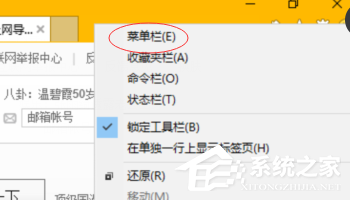
2、找到工具菜單欄,下面有一個(gè)兼容性視圖設(shè)置。
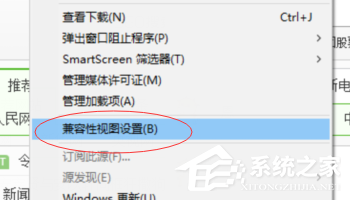
3、打開兼容性視圖設(shè)置窗口,輸入網(wǎng)站地址,單擊添加按鈕,網(wǎng)址就自動(dòng)添加到下面的列表中,并勾選在兼容性視圖中顯示Internet站點(diǎn)。
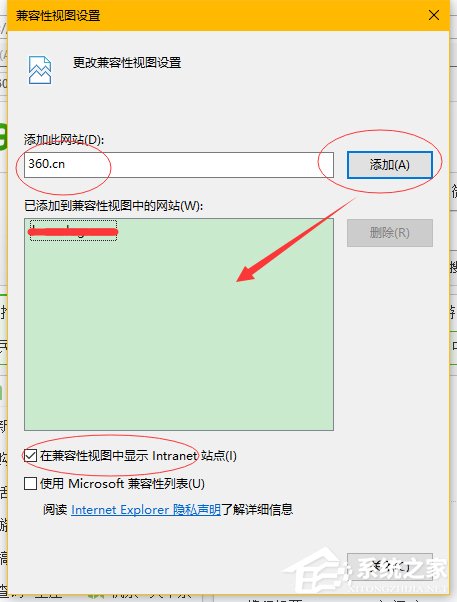
4、如果是360瀏覽器,我們打開之后,在網(wǎng)址后面有一個(gè)閃電按鈕,點(diǎn)擊一下。會(huì)出現(xiàn)一個(gè)極速模式和兼容模式,我們選擇兼容模式即可。(默認(rèn)是極速模式)
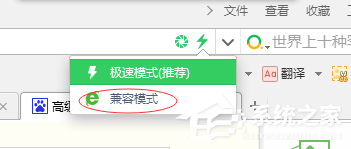
設(shè)置安全站點(diǎn)
1、有時(shí)候我們也需要設(shè)置一下安全站點(diǎn),我們自己開發(fā)的網(wǎng)站或者公司自己的網(wǎng)站有時(shí)候需要進(jìn)行這樣的設(shè)置,打開IE瀏覽器,在工具菜單欄下找到Internet選項(xiàng)。
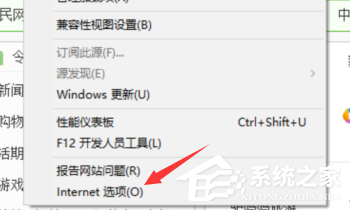
2、在安全選項(xiàng)卡,選擇受信任站點(diǎn),單擊站點(diǎn)按鈕。
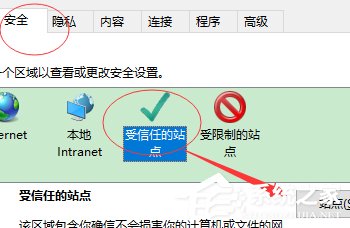
3、輸入網(wǎng)址添加進(jìn)來,添加之前去掉https驗(yàn)證。
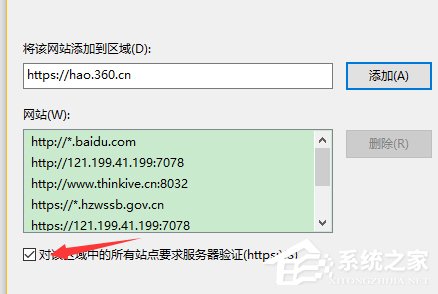
以上就是小編和大家分享的Win10設(shè)置瀏覽器兼容模式和安全站點(diǎn)的具體操作步驟,按上述步驟操作即可修改瀏覽器兼容模式和安全站點(diǎn)。
相關(guān)文章:
1. 裝機(jī)大師怎么重裝系統(tǒng)WIN7 裝機(jī)大師一鍵重裝系統(tǒng)步驟教程2. win10系統(tǒng)始終以管理員身份運(yùn)行如何設(shè)置3. 如何用u盤安裝win11系統(tǒng)?教你用u盤安裝win11系統(tǒng)教程4. 教你修煉Windows運(yùn)行命令的七種暗器5. 偷天換日注冊(cè)表里玩隱藏6. 啟動(dòng)Autodesk Desktop Licensing Service時(shí)出現(xiàn)錯(cuò)誤1067:進(jìn)程意外終止怎么辦7. 用注冊(cè)表關(guān)閉U盤autorun功能禁止U盤自動(dòng)播放8. 重裝Win10系統(tǒng)卡在設(shè)置界面怎么辦?重裝Win10系統(tǒng)卡在設(shè)置界面的解決方法9. 微軟 Win11 首個(gè) Canary 預(yù)覽版 25314 推送 附更新內(nèi)容和升級(jí)方法10. Win10不會(huì)升級(jí)Win11怎么辦?Win10升級(jí)Win11教程

 網(wǎng)公網(wǎng)安備
網(wǎng)公網(wǎng)安備